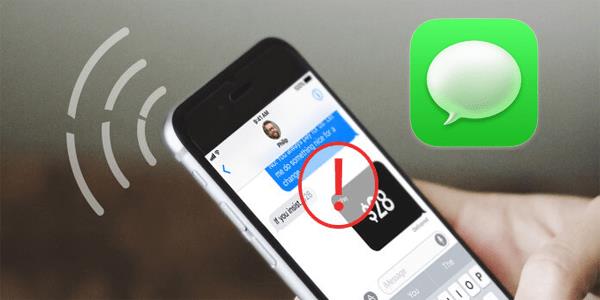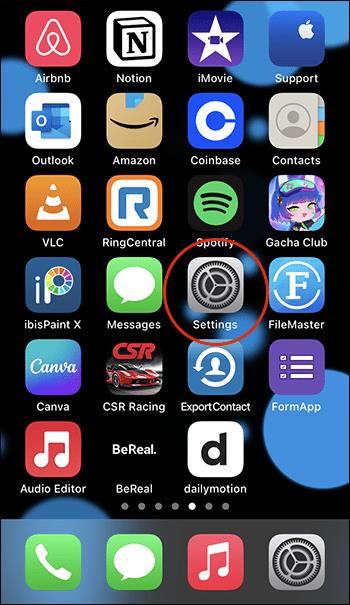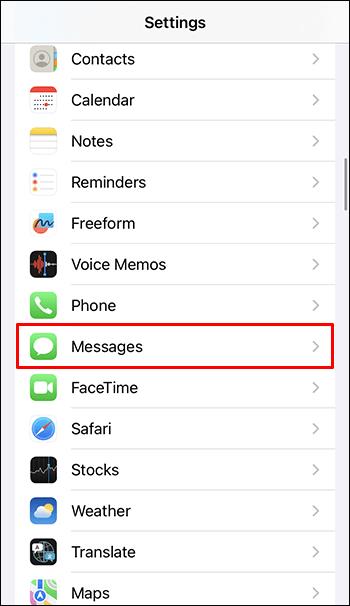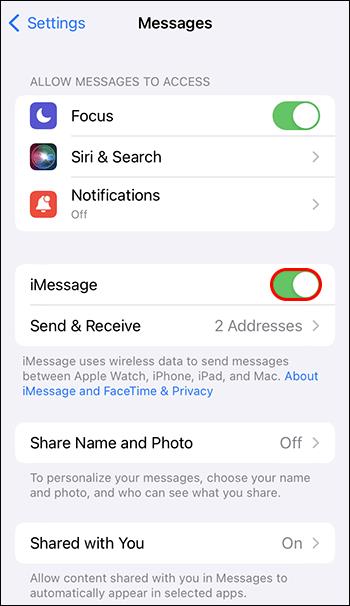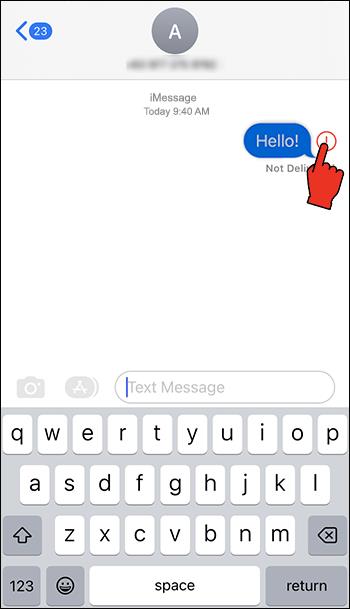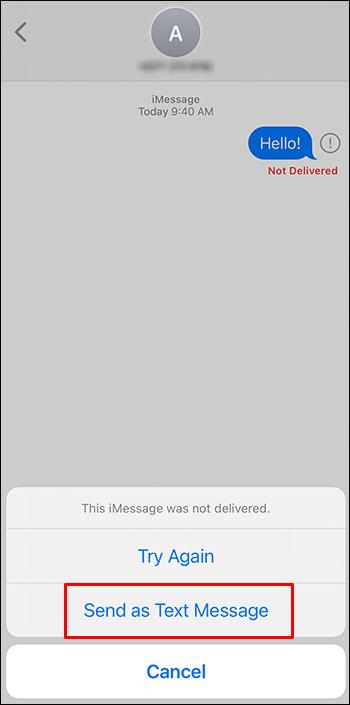Jika anda mendayakan iMessage pada telefon anda, anda mungkin melihat gelembung sembang hijau atau biru dengan semua mesej yang anda hantar, kadangkala di dalam sembang yang sama. Tetapi apakah maksudnya apabila mesej berwarna hijau atau biru? Dan yang lebih penting, mengapa ia tertera "Dihantar", "Tidak Dihantar," atau hanya tiada resit sama sekali?
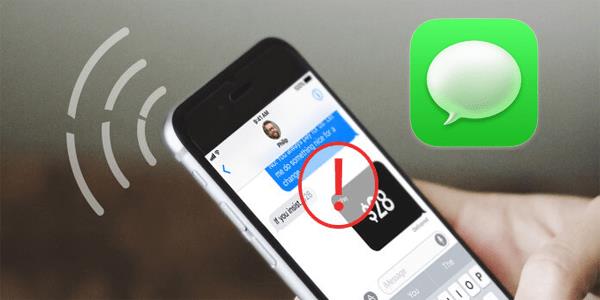
Dalam panduan ini, kami akan menerangkan semua yang anda perlu tahu tentang kod warna biru iMessage tetapi tidak dihantar.
Gelembung Biru lwn Hijau
Sebelum kemas kini semua gelembung berwarna hijau. Sebabnya ialah semua mesej daripada aplikasi dihantar secara tradisional, melalui rangkaian selular sebagai SMS. Sudah tentu, ini bermakna anda telah dicaj untuk setiap mesej, atau daripada bilangan terhad/tidak terhad teks percuma yang disertakan dengan pelan data anda. Kelemahan tambahan ialah semua mesej dihadkan kepada 160 aksara.
Apabila gelembung berwarna biru, ini bermakna iPhone anda menghantar mesej menggunakan internet, sama ada data mudah alih atau Wi-Fi, bermakna ia percuma.
Ini juga merupakan kaedah yang lebih pantas untuk menghantar teks, dan ia membolehkan pengguna menghantar media lain dengan lebih mudah (foto, video, fail dll.), termasuk lokasi mereka. Tetapi ia juga boleh menggunakan peratusan data mudah alih yang lebih besar, jadi berhati-hati.
Memandangkan iMessage adalah eksklusif untuk peranti Apple, mesej yang anda hantar kepada pengguna iPhone atau iPad lain akan berwarna biru dan akan menggunakan ciri tersebut. Sementara itu, mesej yang dihantar ke Android atau peranti lain akan berwarna hijau kerana hanya SMS tersedia untuk semua.
Dari segi privasi, iMessage dianggap lebih selamat kerana penyulitan hujung ke hujung. Walau bagaimanapun, ia boleh menjadi masalah apabila ia datang kepada sembang kumpulan yang tidak semua orang mempunyai peranti Apple. Atas sebab itu, apl akan bertukar secara automatik kepada gelembung hijau SMS untuk perbualan.
Sebab Mesej Biru Tidak Dihantar
Apabila anda mendapat penunjuk "Tidak Dihantar" merah di bawah mesej anda, terdapat beberapa perkara yang mungkin menghalangnya daripada meneruskannya. Mari kita semak sebab yang paling mungkin:
- Sambungan internet atau penerimaan sel yang lemah pada anda, atau bahagian kenalan anda;
- Mesej Apple sudah lapuk/penyadap;
- Orang yang anda hantar mesej mematikan telefon mereka;
- Telefon baharu, tetapi nombor masih didaftarkan pada iMessage;
- Anda mungkin disekat;
Potensi Penyelesaian Masalah
Sekarang mari kita pergi ke butiran lanjut tentang masalah yang disenaraikan di atas, dan cara untuk menyelesaikannya.
1. Sambungan Internet Atau Penerimaan Sel yang Lemah
Seperti yang dinyatakan sebelum ini, iMessage menggunakan internet dan bukannya rangkaian selular biasa untuk berfungsi. Jika anda menggunakan Wi-Fi awam atau rumah, anda harus cuba bertukar kepada data mudah alih dan melihat sama ada mesej itu dihantar. Lakukan begitu sebaliknya sekiranya anda menggunakan data mudah alih dan mempunyai akses kepada rangkaian Wi-Fi.
Jika hanya bergantung pada data mudah alih anda sendiri, pastikan anda menyemak baki anda. Jika anda mempunyai data terhad dengan pakej telefon anda, anda mungkin kehabisan dan tidak perasan, atau tidak melihat amaran itu.
Tidak kira sama ada anda menggunakan iMessage atau SMS, kedua-duanya memerlukan liputan isyarat sel. Jika anda tidak mempunyai penerimaan, anda tidak boleh menggunakan data anda juga. Sentiasa pastikan anda tidak berada dalam mod kapal terbang dan anda mempunyai isyarat. Tiada sambungan internet biasanya memberikan notis merah "Tidak Dihantar".
2. Mesej Apple Lapuk/Bugged Out
Jika semuanya baik-baik saja dengan sambungan internet anda, semak apl iMessage itu sendiri. Anda mungkin terlepas kemas kini penting jika kemas kini automatik dimatikan atau disebabkan sambungan internet yang teruk. Untuk memastikan, semak sama ada apl itu terkini.
Sekiranya semuanya dikemas kini, mulakan semula iMessage dengan mematikan dan HIDUP semula. Ini adalah cara ia dilakukan:
- Pergi ke "Tetapan."
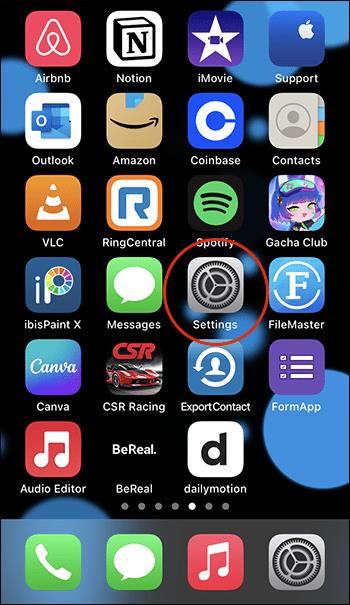
- Ketik pada "Mesej."
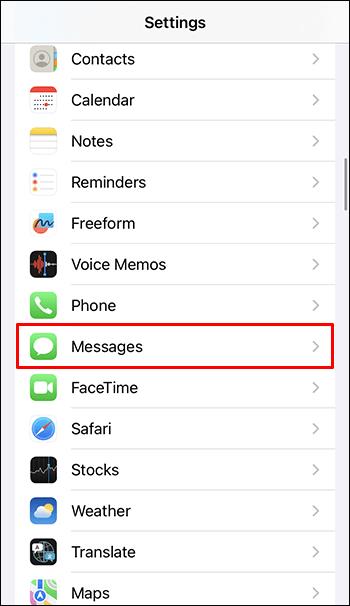
- Ketik pada butang di sebelah iMessage untuk mematikannya.
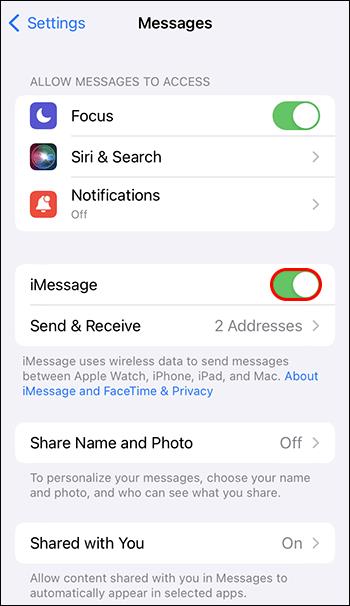
- Ketik sekali lagi untuk menghidupkannya.
Akhir sekali, cuba mulakan semula apl mesej Apple dengan mematikan dan HIDUPKAN semula. Untuk berbuat demikian, leret ke atas dari bahagian bawah skrin utama, cari apl mesej dengan meleret ke kiri atau kanan, dan kemudian leret ke atas. Itu sepatutnya mematikannya, supaya anda boleh memulakannya semula.
Pada iPhone dengan butang rumah, klik dua kali padanya dan lakukan perkara yang sama.
3. Orang yang Anda Hubungi Mematikan Telefonnya
Hari ini, hampir semua orang mempunyai telefon, dan peratusan yang baik daripada orang sentiasa dalam talian. Walau bagaimanapun, sesetengah orang lebih suka mematikan telefon mereka semasa bekerja atau berehat. Jika orang yang anda hantar mesej telah mematikan telefonnya, anda akan mendapat status "Dihantar" sebaik sahaja mereka menghidupkannya semula. Sehingga ketika itu, ia akan kekal kosong.
4. Telefon Baru, Tetapi Nombor Masih Didaftarkan di iMessage
Apabila seseorang beralih kepada peranti baharu yang tidak berjalan pada iOS, mereka mungkin meninggalkan nombor telefon mereka dalam apl. Dalam kes itu, anda mungkin tidak mendapat teg "Dihantar" jika anda menghantar mesej kepada mereka, tetapi gelembung mesej akan berwarna biru.
Untuk memintas ini:
- Ketik dan tahan mesej yang anda hantar (jika tertera "Tidak Dihantar", ketik tanda seru kecil di sebelahnya).
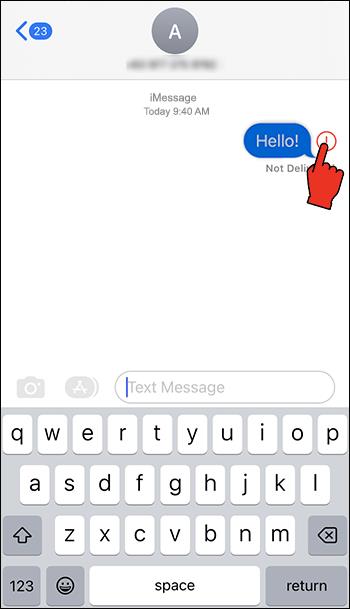
- Pilih pilihan "Hantar sebagai Mesej Teks." Dengan cara ini, mereka akan mendapat SMS biasa pada telefon mereka, iOS atau tidak.
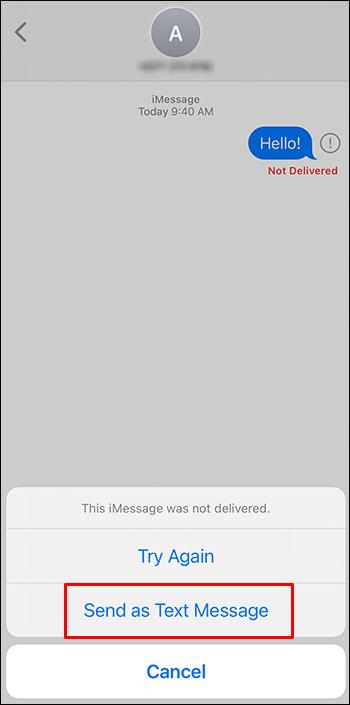
5. Anda Mungkin Disekat
Pilihan ini tidak benar-benar berlaku secara rawak dan tanpa sebab, dan anda mungkin akan tahu jika seseorang menyekat anda. Tetapi sebaik sahaja anda disekat, atau menyekat orang lain, ia akan mempunyai kesan yang sama: tidak akan ada resit "Dihantar" di bawah mesej.
Terdapat cara untuk menyemak sama ada anda telah disekat. Yang paling mudah ialah menghubungi nombor berkenaan. iMessage menjadikannya lebih mudah dengan resit mereka seperti "Dihantar" atau "Baca", tetapi tidak ada pepatah mengenai SMS biasa. Sudah tentu, ini bukan kesimpulan pertama anda berhubung dengan masalah ini.
Shake Off the Blues
Sama ada anda fikir iMessage lebih baik daripada apl sembang lain, ia mempunyai masalah tersendiri. Penggunaan sambungan internet boleh menjadi pedang bermata dua. Di satu pihak, anda mempunyai mesej yang lebih pantas dan keupayaan untuk menghantar fail dengan mudah. Sebaliknya, tiada sambungan internet boleh menghalang mesej anda daripada dihantar sama sekali.
Adakah anda rasa ciri ini berguna? Atau adakah anda menggunakan aplikasi sembang lain dan hanya menghantar SMS? Beritahu kami di bahagian komen di bawah.